win7如何清理电脑c盘中没有用的东西 win7怎么清理电脑c盘中没有用的东西
- 更新日期:2022-10-07 04:30:00
- 来源:互联网
win7如何清理电脑c盘中没有用的东西?win7怎么清理电脑c盘中没有用的东西?最近有很多小伙伴在使用win7系统的时候,需要清理电脑c盘中没有用的东西,不知道怎么去具体操作。首先打开开始菜单当中的设置功能,接着打开存储感知,然后进入存储当中进行清理即可。接着接下来本站就带大家来详细了解一下win7如何清理电脑c盘中没有用的东西。
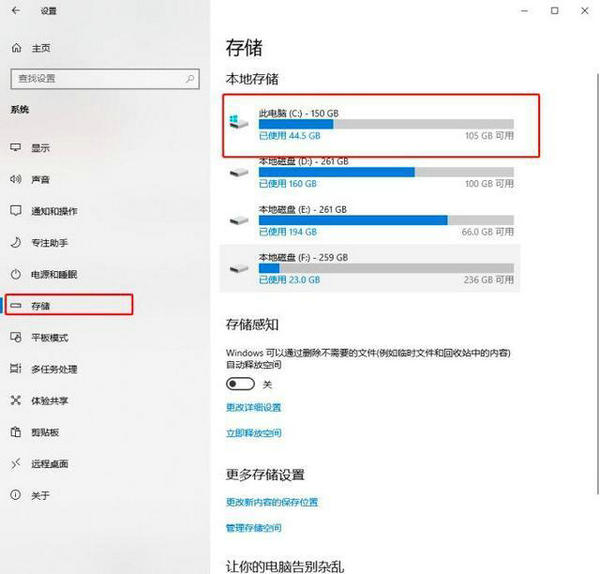
win7怎么清理电脑c盘中没有用的东西:
方法一、清理无用文件
1、点击【开始】菜单的【设置】功能;
2、在设置功能页面输入【存储】,选择【打开存储感知】;
3、将存储开关打开,然后点击进入【配置存储感知或立即运行】;
4、点击【立即清理】,系统就会自动清理电脑c盘中无用的文件了。
方法二、清理老系统包
1、鼠标右键点击【c盘】,选择【属性】;
2、在c盘的属性当中点击【磁盘清理】;
3、进入磁盘清理页面以后选择【清理系统文件】,会跳转到新页面;
4、在新页面当中勾选【windows更新清理】或【以前的windows安装】,之后点击【确定】就可以了。
方法三、清除休眠文件
1、使用【win+r】打开电脑的运行功能,输入【cmd】,并点击【确定】;
2、在cmd命令窗口内输入【powercfg hibernate size 40】就可以清除系统的休眠文件了。如果系统提示拒绝访问,那么可以查看这篇攻略:win10cmd指令提示拒绝访问的解决方法。
方法四、磁盘清理
1、打开电脑右键选中C盘之后,选择【属性】进入。最后在C盘属性窗口下点击【磁盘清理】;
2、电脑会开始自动扫描,扫描完成时勾选需要清理的垃圾文件以及旧windows安装版本,最后【确定】就完成了。
方法五、清理临时文件
1、直接按下win+i按键打开设置界面,选择“系统”进入,将鼠标点击【存储】选项,双击打开C盘进入;
2、此时电脑会跟手机一样显示出电脑的存储空间信息,我们可以在【临时文件】和【应用和游戏】中删除无用文件,释放存储空间;
3、如果觉得手动点击太累的话,我们可以直接开启【存储感知】,在【更改详细设置】中选择感知时间,接着电脑会在规定时间内为大家自动清理文件。









